Напевно ні для кого не секрет, що швидкість роботи Windows будь-якої версії далека від ідеалу. Всьому вина, прагнення операційної системи зробити нашу роботу комфортніше, зручніше але ніяк не швидше. Більш того для себе я відзначив деяку зв'язок операційної системи з жорстким диском.
Якщо у вас потужний багатоядерний комп'ютер, то гальмувати він у вас може через надмірну завантаженість вашого жорсткого диска. Жорсткий диск в свою чергу завантажується завдяки операційній системі.
У підсумку все впирається в оптимізацію операційної системи. Так що якщо ви ніколи не проводили, хоча б базову оптимізацію О.С. настійно рекомендую вам зробити нижче описані дії. Думаю ви і самі будете як ефективно прискорюємо роботу Windows 7 завдяки нескладним радам 🙂
1. Очищаємо автозагрузку Windows.
Що таке автозавантаження? Це утиліта, в якій ми можемо вказати, які програми запускати при старті системи, а які ні. Суть даної утиліти, зробити роботу зручніше і мені особисто вона дуже подобається.
Проблема в тому, що користувачі рідко контролюють цей процес і в автозавантаженні знаходиться абсолютно всі програми. Щоб зайти в налаштування утиліти, натисніть Пуск - виконати, набираємо команду «Msconfig»

Далі переходимо на останню вкладку автозазагрузка.
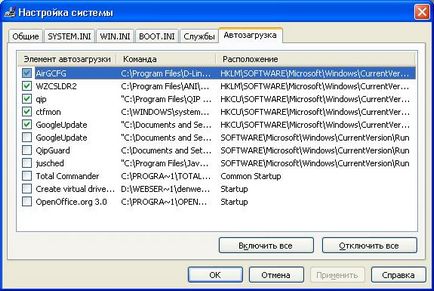
Якщо ви ніколи цього не робили, то у вас на всіх програмах, будуть стоять галочки. А тепер уявіть, яку колосальну навантаження відчуває ваш жорсткий диск, коли намагається запустити таку кількість програм одночасно. До того ж ви напевно не чекаючи закінчення виконання цієї операції, заходите в браузер або на якийсь диск, папку. Звичайно, при цьому вам доводиться почекати, поки ваш HDD звільниться. Саме про цю взаємозв'язку я і говорив.
Прибираємо з автозапуску все непотрібне. Можете не хвилюватися, це ніяк не вплине на запуск самої системи, більш того це значно його прискорить. Я рекомендую залишати в автозапуску тільки антивірус. Все інше, ви в принципі включите самі, якщо знадобиться.
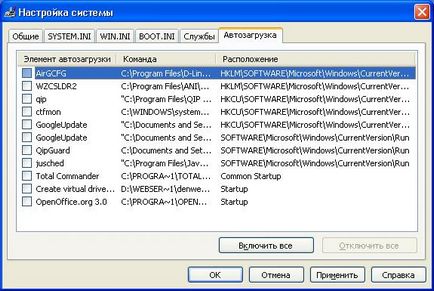
Це все що я залишив 🙂
Натискаємо застосувати, після виходу з налаштувань, вилізе віконце про необхідність перезавантаження. Натискаємо перезавантажити і вже після перезавантаження ви помітите як ваш комп'ютер, буде відгукуватися на ваші дії швидше.
2. Візуальні ефекти.
Я розумію, що комп'ютер у вас досить потужний, але мова йде про взаємодію з HDD, в який впирається вся міць вашого ПК. Тому відключаємо всі віджети, вони зазвичай розташовані збоку, хоча в принципі якщо ви виконали очищення автозапуску, то у Вас їх і так не буде. Також заходимо в властивості системи - вкладка додатково, натискаємо на кнопку швидкодію - параметри, там відразу натикаємося на візуальні ефекти. Все просто, наводимо до такого виду.
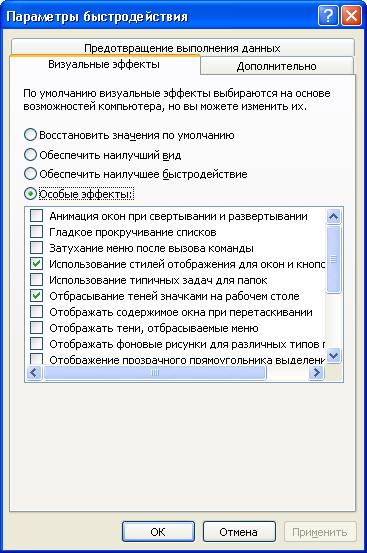
В основному, застосовуючи дану схем у. у мене тема функціонує нормально і я навіть не помічаю візуальних змін. Зате HDD легше і нам від цього теж 🙂
3. Відключаємо файл підкачки.
Файл підкачки, це справжній ворог для вашого жорсткого диска. До такого висновку я прийшов з досить логічних міркувань. Адже будь-який комп'ютер, працює за досить простою схемою. Запускаючи будь-яку програму, вона зчитується з жорсткого диска, потім операції які необхідно виконати записуються в швидшу (в 10-20 разів) оперативну пам'ять, яка скидає інформацію процесору і назад отримує результат, який ми з Вами спостерігаємо на моніторі. Зате коли оперативна пам'ять завантажена (навіть якщо не на 100%), її функції починає виконувати жорсткий диск. Тобто виходить наш бідний залізний друг, знову потрапляє в неприємну ситуацію. Ви з легкістю відчуєте на собі, як повільно він починає працювати, адже найчастіше це відбувається від запуску пари десятків програм.
Там знову вибираємо вкладку додатково. І в самому низу ви побачите файл підкачки.
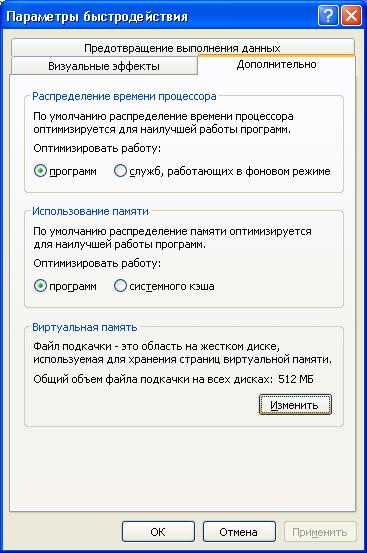

Задаємо параметр, «без файлу підкачки». Натискаємо задати, потім застосувати, ок. На запит про перезавантаження - натискаємо ок.
Дані операції, я проводжу завжди при першому запуску переустановленной О.С. У мене на це йде не більше 3-х хвилин. Думаю і у вас це багато часу не займе. Зате ви будете з точністю знати що базова оптимізація системи вами була проведена.
Як бачите Windows 7 прискорення роботи це комплекс заходів, які в сукупності можуть дати хороший результат. Операційна система Windows. зовсім не шкодує ваш жорсткий диск. Але ж крім швидкодії, одного разу жорсткий диск, може не витримати такого навантаження, а це вже загроза безповоротної втрати Ваших особистих даних.
Так що вирішуйте самі необхідно вам це чи ні. Для себе я вже давно визначився і цілком задоволений результатом. Крім оптимізації Windows є ще 3 чудові статті по оптимізації як жорсткого диска, так і всієї системи в цілому. Кому цікаво ось посилання: